महत्वपूर्ण अद्यतन!
1 जून, 2023 से कोड साइनिंग सर्टिफिकेट के लिए एक नया सुरक्षा उपाय लागू है। सभी कोड हस्ताक्षर प्रमाण पत्र अब FIPS 140 स्तर 2, सामान्य मापदंड EAL 4 + या उनके समकक्ष विशिष्ट सुरक्षा मानकों को पूरा करने वाले हार्डवेयर पर संग्रहीत किया जाना चाहिए।
परिणामस्वरूप, प्रमाण पत्र प्राप्त करने और स्थापित करने की प्रक्रिया बदल गई है। प्रमाणपत्र प्राधिकारी अब ब्राउज़र-आधारित कुंजी जनरेशन, CSR बनाने, और लैपटॉप या सर्वर पर प्रमाण पत्र स्थापित करने का समर्थन नहीं करते हैं। इसके बजाय, यदि आप अपने कोड साइनिंग डिलीवरी विधि के रूप में टोकन + शिपमेंट का विकल्प चुनते हैं, तो CA CSR जनरेशन को संभालेगा। वैकल्पिक रूप से, यदि आप अपने हार्डवेयर सुरक्षा मॉड्यूल (HSM) का उपयोग करना पसंद करते हैं, तो नीचे दिए गए गाइड की जाँच करें या CSR पीढ़ी के लिए अपने HSM प्रदाता के निर्देशों का पालन करें।
निम्नलिखित पाठ में पुरानी जानकारी है, जो अब कोड हस्ताक्षर प्रमाणपत्रों के लिए सीएसआर पीढ़ी पर लागू नहीं है।
इस गाइड में, हम आपको Microsoft Windows पर MMC के माध्यम से कोड साइनिंग सर्टिफिकेट के लिए सर्टिफिकेट साइनिंग रिक्वेस्ट जनरेट करने की प्रक्रिया के बारे में बताएंगे। यदि आप इन चरणों का पालन करते समय किसी भी कठिनाई का सामना करते हैं, तो हम आगे की सहायता के लिए Microsoft समर्थन से संपर्क करने की अनुशंसा करते हैं।
कृपया ध्यान रखें कि CSR जनरेट करने में आपके Windows कंप्यूटर के लिए एक अद्वितीय कुंजी युग्म बनाना शामिल है. सार्वजनिक और निजी दोनों कुंजी फाइलों को सुरक्षित रखना महत्वपूर्ण है। उनमें से किसी एक को खोने से आपके कोड साइनिंग सर्टिफिकेट और कुंजी जोड़ी के बीच बेमेल हो जाएगा। ऐसे मामले में, आपको प्रमाण पत्र को एक नए के साथ बदलना होगा।
MMC के माध्यम से कोड साइनिंग सर्टिफिकेट के लिए CSR जनरेट करें
नीचे दिए गए निर्देशों का ध्यानपूर्वक पालन करके, आप अपने सीएसआर की निर्बाध पीढ़ी सुनिश्चित कर सकते हैं और अपने प्रमाणपत्रों की अखंडता बनाए रख सकते हैं।
चरण 1. MMC में स्नैप-इन जोड़ें
- अपने Windows डिवाइस पर, प्रारंभ करें क्लिक करें.
- प्रोग्राम और फ़ाइलें खोजें फ़ील्ड में, टाइप करें: mmc
- फ़ाइल पर क्लिक करें और फिर स्नैप-इन जोड़ें/निकालें पर क्लिक करें।
- उपलब्ध स्नैप-इन की सूची से, प्रमाणपत्र चुनें और जोड़ें पर क्लिक करें.
- कंप्यूटर खाता चुनें, फिर अगला क्लिक करें.
- स्थानीय कंप्यूटर (जिस कंप्यूटर पर यह कंसोल चल रहा है) का चयन करें और समाप्त क्लिक करें.
- स्नैप-इन जोड़ें/निकालें विंडो में, ठीक क्लिक करें.
- भविष्य में उपयोग के लिए इन कंसोल सेटिंग्स को सहेजें।
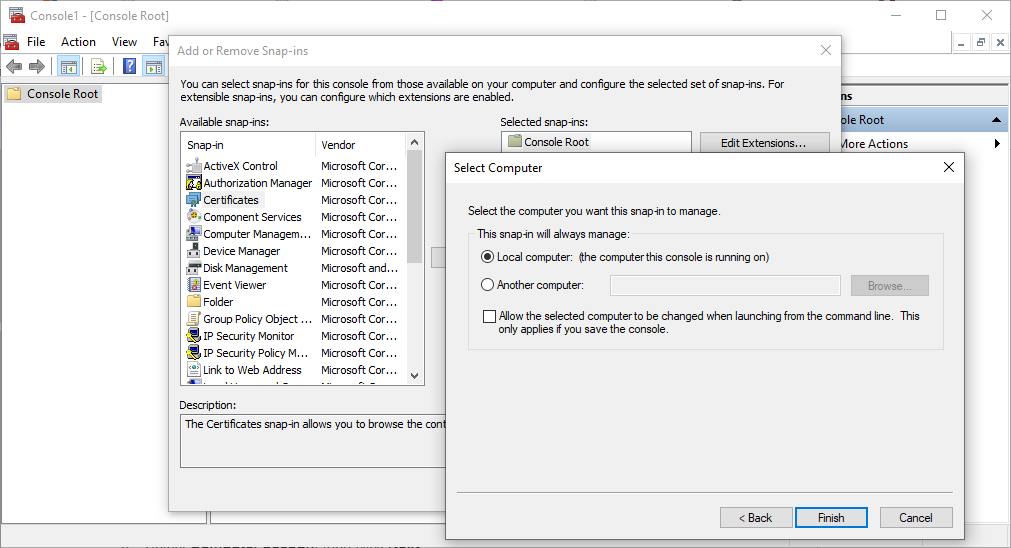
चरण 2. प्रमाणपत्र नामांकन आरंभ करें
- अपने MMC स्नैप इन पर जाएँ और फिर व्यक्तिगत फ़ोल्डर पर राइट-क्लिक करें.
- सभी कार्यों > का चयन करें उन्नत संचालन > कस्टम अनुरोध बनाएँ।
- CSR जनरेशन विज़ार्ड में, अगला क्लिक करें.
- नामांकन नीति के बिना आगे बढ़ें का चयन करें, फिर अगला क्लिक करें।
- PKCS # 10 विंडो पर, अगला क्लिक करें।
- विवरण ड्रॉप-डाउन मेनू से गुण का चयन करें
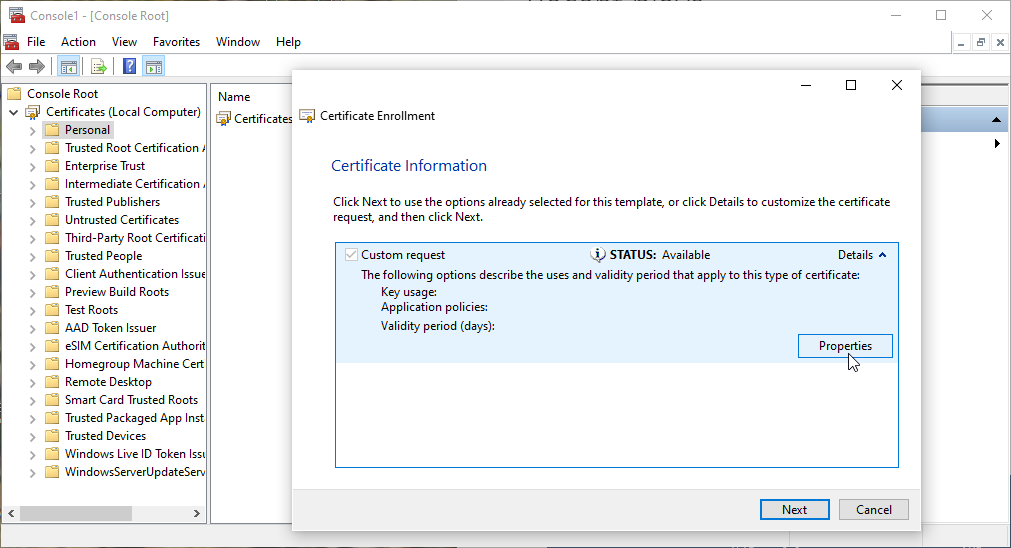
चरण 3. आवश्यक जानकारी प्रदान करें
- अपनी पसंद का एक दोस्ताना नाम दर्ज करें।
- विषय टैब का चयन करें और विषय नाम में: प्रकार: फ़ील्ड आपके CSR जनरेशन (CN, O, OU, S, L, और C) के लिए आवश्यक निम्न नाम मान जोड़ें.
- CN का अर्थ है सामान्य नाम – पंजीकृत संगठनात्मक नाम या व्यक्ति का पूरा नाम जिसे प्रमाण पत्र जारी किया जाएगा।
- O का अर्थ संगठन है – पंजीकृत संगठनात्मक नाम जिससे प्रमाण पत्र संबंधित है। यदि कंपनी या विभाग के नाम में विशेष वर्ण हैं जैसे &, @, या कोई अन्य प्रतीक जिसमें शिफ्ट कुंजी के उपयोग की आवश्यकता होती है, तो कृपया प्रतीक को वर्तनी दें या प्रमाणपत्र के लिए नामांकन करते समय इसे छोड़ दें। उदाहरण के लिए, अगर नाम “AB & C Corporation” है, तो इसे “ABC Corporation” या “AB and C Corporation” के रूप में दर्ज किया जाना चाहिए.
- OU संगठनात्मक इकाई के लिए खड़ा है – प्रमाण पत्र नामांकन के प्रभारी संगठन के भीतर विभाग।
- एस राज्य के लिए खड़ा है – राज्य या प्रांत जहां संगठन पंजीकृत है। राज्य या प्रांत के नाम को संक्षिप्त न करें, उदाहरण के लिए, फ़्लोरिडा, FL नहीं।
- L का मतलब इलाके – वह शहर है जहां कंपनी पंजीकृत है।
- C – का अर्थ है देश – दो-अक्षर वाला देश कोड जहां कंपनी पंजीकृत है।
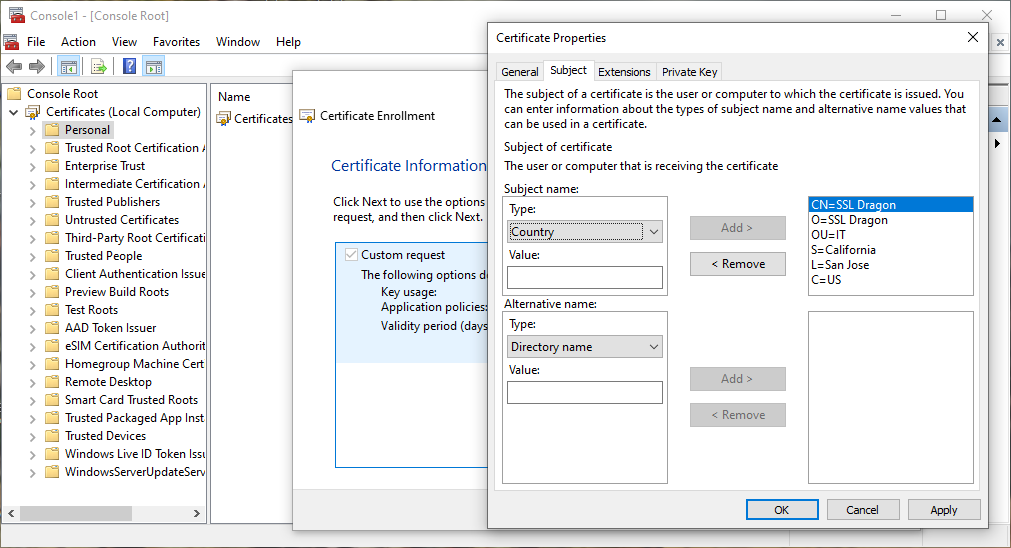
चरण 4. निजी कुंजी आकार और हैश एल्गोरिथ्म का चयन करें
- निजी कुंजी टैब पर क्लिक करें, फिर कुंजी विकल्पों के लिए ड्रॉप-डाउन पर क्लिक करें और कुंजी आकार का चयन करें, फिर निजी कुंजी को निर्यात योग्य बनाने के विकल्प की जाँच करें और ठीक पर क्लिक करें।
- नोट: सभी कोड हस्ताक्षर प्रमाणपत्रों का आकार 3072-बिट या 4096-बिट होना आवश्यक है.
- हैश एल्गोरिथम का चयन करें के लिए ड्रॉप-डाउन पर क्लिक करें, हैश एल्गोरिथम के तहत sha256 का चयन करें और ठीक क्लिक करें।
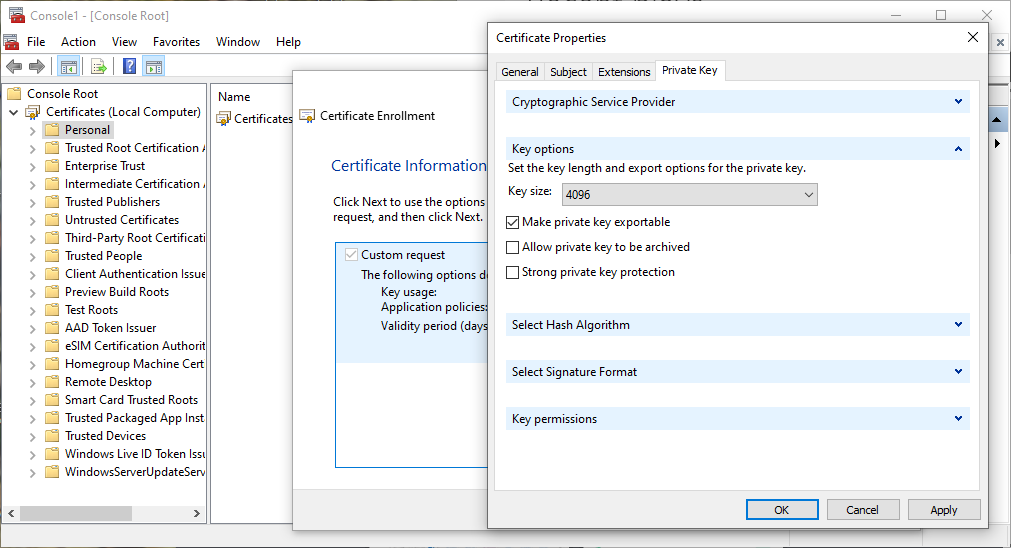
चरण 5. अपनी सीएसआर फ़ाइल सहेजें
- अगला पर क्लिक करें और फिर ब्राउज़ करें पर क्लिक करें.
- CSR फ़ाइल को किसी पसंदीदा स्थान पर सहेजें. फ़ाइल के लिए कोई नाम दर्ज करें, सहेजें क्लिक करें और फिर समाप्त करें पर क्लिक करें.
- आपको सीएसआर फ़ाइल आपके सहेजे गए स्थान पर मिल जाएगी। आप इसका उपयोग अपने कोड हस्ताक्षर प्रमाणपत्र का अनुरोध करने के लिए कर सकते हैं। डिफ़ॉल्ट रूप से, विंडोज इसे C:\Windows\System32 में सहेजता है
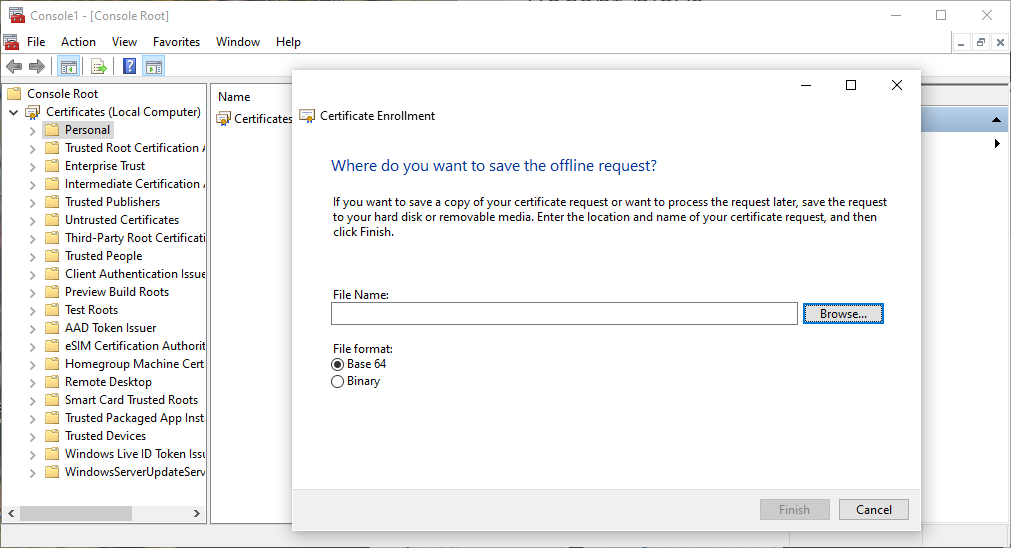
अंतिम चरण
आपके द्वारा CA को CSR कोड सबमिट करने और सत्यापन पास करने के बाद, प्रमाणपत्र प्राधिकरण आपको कोड साइनिंग प्रमाणपत्र जारी करेगा, और आप इसके साथ अपने सॉफ़्टवेयर पर हस्ताक्षर करने में सक्षम होंगे।
आज ऑर्डर करते समय एसएसएल प्रमाणपत्रों पर 10% की बचत करें!
तेजी से जारी करना, मजबूत एन्क्रिप्शन, 99.99% ब्राउज़र ट्रस्ट, समर्पित समर्थन और 25 दिन की मनी-बैक गारंटी। कूपन कोड: SAVE10


